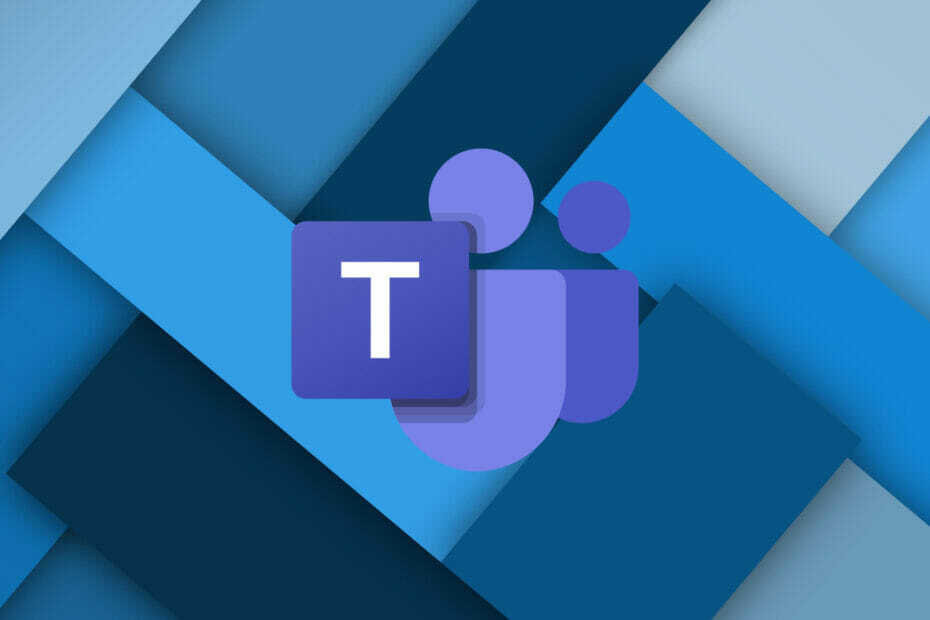- „Microsoft“ komandos puiki komandos bendradarbiavimo platforma: informacija dalijamasi greitai, o komandos nariai gali atlikti bendras užduotis
- Jei pirmą kartą kuriate ir valdote komandas „Microsoft Teams“, čia rasite viską, ką turite žinoti apie šį procesą
- Nepamirškite pažymėkite „Microsoft Teams“ vartotojo vadovo puslapį rasite daugiau patarimų ir gudrybių, kurios padės jums tapti „Teams“ ekspertu
- Apsilankykite mūsų „Microsoft Teams Hub“ dėl papildomų vadovų, kurie bus naudingi, ypač kai „Microsoft Teams“ neveikia taip, kaip numatyta

Ši programinė įranga leis jūsų tvarkyklėms veikti ir veikti, taip apsaugant jus nuo įprastų kompiuterio klaidų ir aparatūros gedimų. Dabar patikrinkite visus tvarkykles atlikdami 3 paprastus veiksmus:
- Atsisiųskite „DriverFix“ (patikrintas atsisiuntimo failas).
- Spustelėkite Paleiskite nuskaitymą rasti visus probleminius vairuotojus.
- Spustelėkite Atnaujinti tvarkykles gauti naujas versijas ir išvengti sistemos sutrikimų.
- „DriverFix“ atsisiuntė 0 skaitytojų šį mėnesį.
„Microsoft Teams“ yra debesų sistema bendradarbiavimo programa „Office 365“, kuri iš esmės virsta virtualia darbo sritimi, kuria gali bendrauti jūsų komandos nariai. Kaip administratorius, galite lengvai sukurti komandas „Teams“ kliente arba „Microsoft“ komandos administratoriaus centras.
Tada jūs valdote savo komandos nustatymus ir leidimus. Jei esate tik narys, galite pateikti tik užklausą ir laukti, kol ji bus priimta ar atmesta. Jei esate komandos savininkas, galite pridėti ką nors naują prie komandos, suteikti redagavimo leidimą nariams ir dar daugiau.
Štai kodėl šiandien mes parodysime, kaip koreguoti šiuos nustatymus. Kodėl toliau neskaitote, kad sužinotumėte daugiau?
Kaip sukurti komandą „Microsoft Teams“?
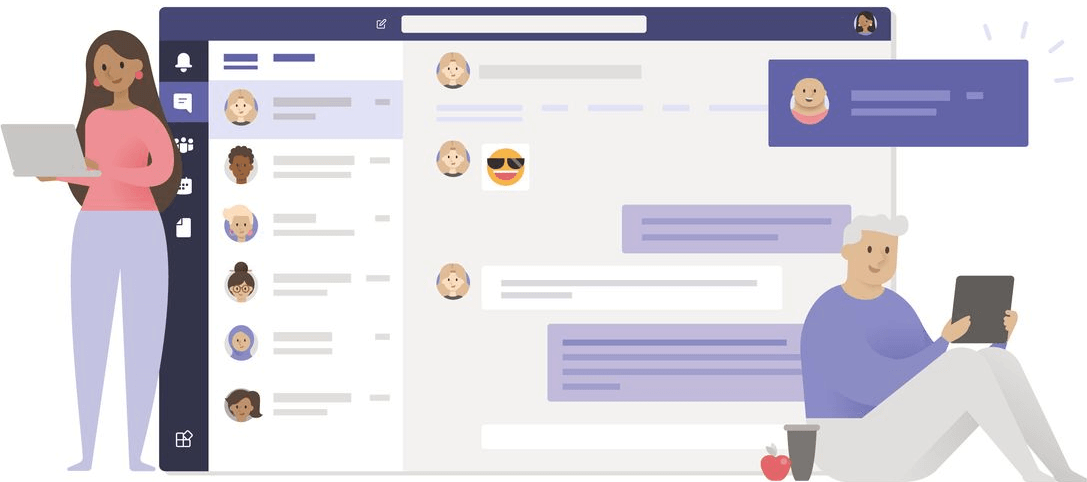
1. Sukurkite komandą „Microsoft Teams“
- Atidarykite „Microsoft“ komandos programa.
- Dešinėje puslapio pusėje galite pamatyti skirtingas sritis, tokias kaip komandos, įrenginiai, vietos, vartotojai ir dar daugiau. Spustelėkite Komandos.
- Būsite nukreipti į visas skirtingas komandas, kuriose esate.
- Apatiniame kairiajame komandų sąrašo kampe spustelėkite Nauja komanda.
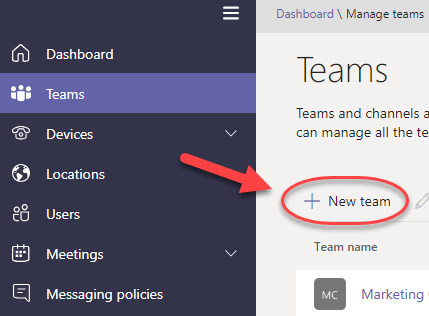
- Tada spustelėkite Sukurkite naują komandą.
- Iššokančiajame dialogo lange pavadinkite savo komandą ir pateikite jai aprašą.
- Tada jūsų bus paprašyta įtraukti komandos narius, todėl įveskite jų vardą.
- Pasirodys bet kurios rungtynės, iš kurių galėsite pasirinkti.
- Pasirinkę spustelėkite Papildyti mygtuką.
- Kai baigsite pridėti narius, spustelėkite Uždaryti užbaigti procesą.
- Kai komanda bus sukurta, ji bus rodoma Administravimo centre ir Komandose.
Negalite atidaryti „Teams“ programos dėl strigčių? Atlikite paprastus šio vadovo veiksmus, kad greitai išspręstumėte problemą.
2. Pridėti naujų „Teams“ narių
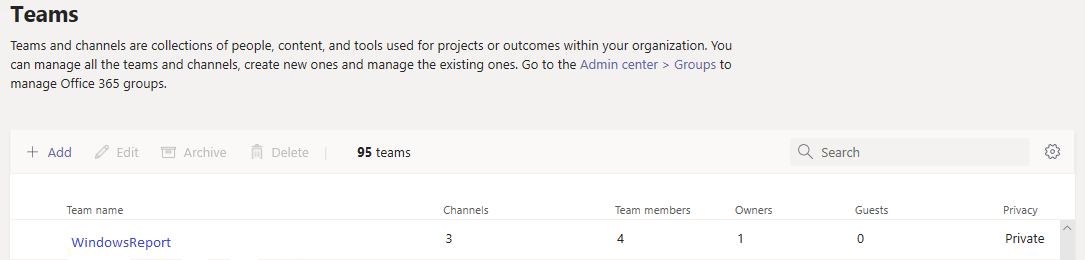
- Eikite į pagrindinį Komandų apžvalgos tinklelis.
- Eikite į komandos profilio puslapis.
- Čia galite pamatyti komandos narius, savininkus, svečius, visus komandos kanalus ir nustatymus.
- Nuo komandos profilio puslapis, nedvejodami:
- nustatyti, ar nariai gali redaguoti ir ištrinti išsiųstus pranešimus Pokalbis parametrus.
- nustatyti, ar komanda yra vieša, ar privati Privatumas parametrus.
- pridėti naujų narių:
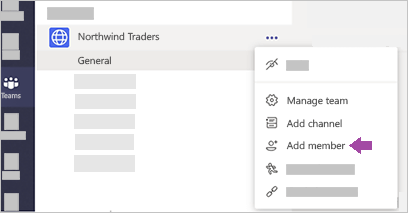
- Spustelėkite Daugiau parinkčių> Pridėti narį.
- Pradėkite rašyti vardą, paskirstymo sąrašą, saugos grupę arba „Office 365“ grupę, kurią norite pridėti prie savo komandos.
- Įveskite el. Pašto adresus, jei norite pridėti svečius už jūsų organizacijos ribų.
- Kai visi komandos nariai bus pridėti, tiesiog pasirinkite Papildyti.
- Tada pasirinkite Uždaryti.
- Žmonės, kuriuos pridėjote, gaus el. Laišką, kuriame praneš, kad dabar yra jūsų komandos nariai.
Pastaba: Komandoje gali būti ne daugiau kaip 5000 narių.
3. Kurkite kanalus savo komandai
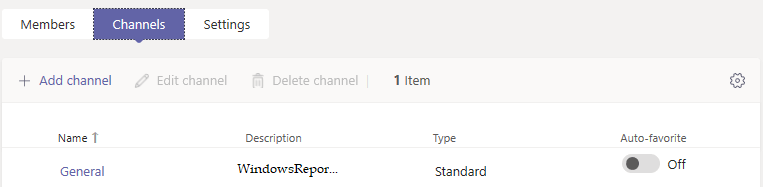
- Raskite savo sukurtą komandą.
- Spustelėkite Daugiau parinkčių> Pridėti kanalą.
- Suteikite kanalui aprašomąjį pavadinimą.
- Kaip komandos savininkas galite automatiškai pasirinkti visos komandos kanalus, kad jie būtų geriau matomi visiems nariams.
Pastaba: Galite lengvai pridėti naujų kanalų, redaguoti ar net pašalinti esamus kanalus. Tačiau negalite ištrinti numatytojo „General“ kanalo.
Kaip matote, yra gana paprasta sukurti savo pirmąją komandą „Microsoft Teams“ ir valdyti narius ar kitas susijusias paslaugos funkcijas. Aišku, kad jūs to siekiate, bet ką daryti, jei stengiatės pradėti?
Galėtumėte sutaupyti laiko organizuodami visus savo darbus viename centre, dalindamiesi turiniu keliaudami ir priverčdami visus pasijusti aktyvios komandos nariais. Tačiau nė vienas iš jų nenutiks, bent jau kol nebus rastas sprendimas, kai jums pirmiausia sunku sukurti komandą.
Čia mes išnagrinėsime geriausius būdus išspręsti šią problemą ir lengvai pasiekti savo tikslą. Skaitykite toliau ir sužinokite daugiau.
Ką daryti, jei negaliu sukurti komandos „Microsoft Teams“?
1. Atsijunkite ir iš naujo paleiskite „Microsoft Teams“
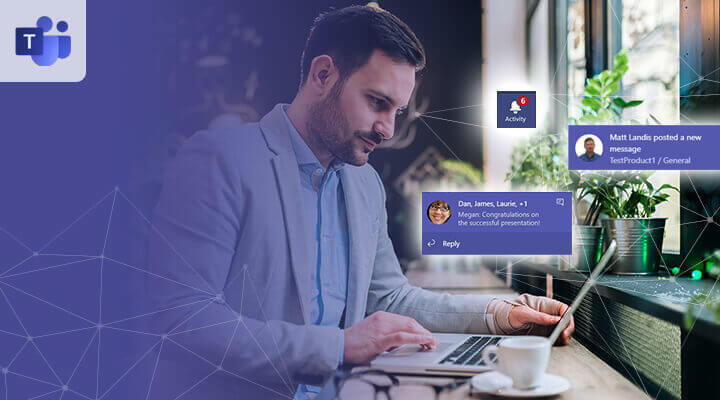
- Pirmiausia spustelėkite savo Profilio nuotrauka programos viršuje.
- Pasirinkite Atsijungti.
- Iš naujo paleiskite programą.
- Jei negalėjimas sukurti komandos yra laikina su talpykla susijusi problema, greitas atsijungimas ir pakartotinis paleidimas turėtų ją išspręsti per trumpą laiką.
- Jei problema išlieka, kelias minutes laikykite programą uždarytą ir paleiskite ją dar kartą.
- Patikrinkite, ar problema jau išspręsta.
Jei kyla problemų su „Microsoft Teams“ sinchronizavimo problemomis, peržiūrėkite šį paprastą vadovą, kad greitai išspręstumėte problemą.
2. Jums reikia įdiegti naujausią „Microsoft Teams“ versiją
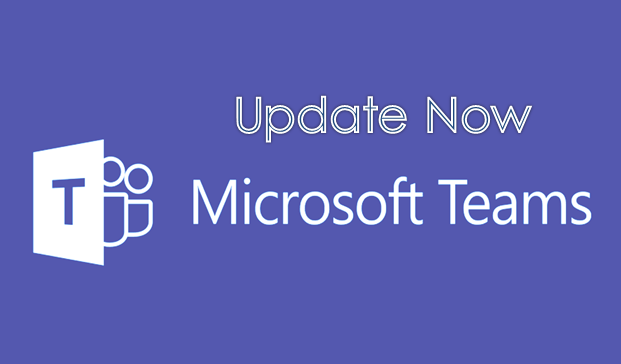
- Spustelėkite savo Profilio nuotrauka programos viršuje.
- Pasirinkite Tikrinti, ar yra atnaujinimų.
- Bet koks naujas naujinimas atsisiunčiamas ir įdiegiamas, kai jūsų kompiuteris neveikia.
- Jei naudojatės „Microsoft Teams“ mobiliąja versija, taip pat patikrinkite, ar nėra naujausios programos versijos Zaidimu parduotuve.
Bet kuri pasenusi programa gali neveikti tinkamai. Štai kaip įsitikinti, kad naudojate naujausias „Microsoft Teams“ ir išvengti nepastovaus elgesio.
Pastaba: Kai „Microsoft Teams“ yra įdiegta į „Program Files“ per diegimo scenarijus, o ne į numatytąją vietą, klientas negali automatiškai atnaujinti, net jei yra naujų versijų. Įsitikinkite, kad įdiegėte programą numatytojoje vietoje: „userAppdata“.
3. Paprašykite leidimo iš savo IT / „Office 365“ administratoriaus
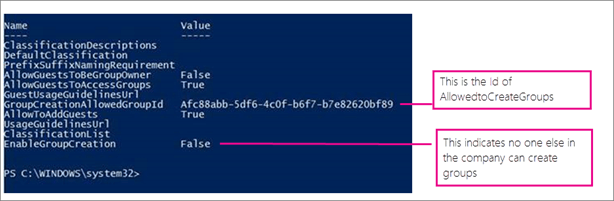
Komandos yra dalis „Office 365“. Tai reiškia, kad visos „Office 365“ saugos grupės, sukurtos apriboti vartotojus nuo „Office 365“ grupių kūrimo, bus perkeltos į „Teams“.
Taigi yra didelė galimybė sužinoti, kad administratorius apribojo „Office 365“ komandos kūrimą saugos grupės nariams. Štai kodėl jums greičiausiai reikia paprašyti savo IT / „Office 365“ administratoriaus leidimo pakeisti organizacijos saugos grupės nustatymus.
Išvada
Visuotiniai administratoriai neturi galimybės sukurti naujų komandų „Teams“ programoje ar interneto portale. Štai kodėl jie turi kreiptis pagalbos. Jei tokių nustatymų niekada nebuvo padaryta, tada veiks kiti du perspektyvūs sprendimai.
Ar žinote kitų dalykų, kuriuos galite padaryti norėdami įsitikinti, kad komandos kūrimas „Microsoft Teams“ veikia kaip vėjelis? Norėdami pasidalinti jais su kitais skaitytojais, naudokite toliau pateiktą komentarų sritį.
Dažnai užduodami klausimai
Vieninteliai asmenys, kurie gali ištrinti „Microsoft Teams“ komandas, yra komandos savininkai, t. Y. Asmuo, sukūręs atitinkamą komandą. Komandos pavadinimą gali redaguoti tik komandos savininkai.
Jei komandos savininkas palieka komandą, atitinkama komanda vis tiek gali veikti be problemų. Vienintelis apribojimas, susijęs su privačiais kanalais, kai negalima pridėti naujų narių ir pašalinti senų narių komandose, neturinčiose savininko.
„Microsoft Teams“ komandos nariai naujus narius gali pridėti tik viešuose kanaluose. Privačiuose kanaluose naujus narius gali pridėti tik komandos narys.